كيفية إنشاء جولة افتراضية لشقة في WordPress للتأجير والبيع بشكل أسرع [2024]
نشرت: 2024-06-08على الرغم من أن العروض الترويجية المنتظمة باستخدام صور الشقق ومقاطع الفيديو لا تزال موجودة، إلا أن الطريقة التي يمكن بها للجولات الافتراضية أن تمثل نموذجًا تفاعليًا لشققك، لا تستطيع الصور الثابتة التقليدية القيام بذلك.
وهذا واضح!
تُظهر الجولات الافتراضية ميزات شقتك دون الحاجة إلى زيارة شخصية.
إنه يوفر عليك الساعات الضائعة والتكلفة والمتاعب التي تمر بها بينما يُظهر لمشتري المنازل ذوي الإمكانات المنخفضة زيارة شخصية.
لذا، سواء كنت وكيل عقارات، أو سمسار عقارات، أو مستثمر عقاري، أو مدير تسويق، فهذا الدليل مناسب لك!
في هذا الدليل، سأقدم لك فكرة جيدة عن زيادة التحويل ودليلًا مناسبًا خطوة بخطوة لإنشاء جولة افتراضية في الشقة (لا، إنها ليست مجرد جولة فيديو).
لذلك دعونا نتعمق في الأمر.
هل تحتاج حقًا إلى استخدام جولات الشقق الافتراضية في أعمالك العقارية؟
الجواب نعم. تحتاج إلى استخدام جولة افتراضية في الشقة.
92% من المشترين المهتمين يفضلون البحث على الإنترنت أولاً، ثم يقررون التواصل مع وكيل.
هناك عدد كبير جدًا من المنافسين ولن يفكر المشترون مرتين للانتقال إلى موقع آخر إذا لم يجدوا موقع الويب الخاص بك جذابًا.
علاوة على ذلك، أصبحت الصور ومقاطع الفيديو الأساسية للعقارات شائعة جدًا في الوقت الحاضر لدرجة أن الناس لم يعودوا يجدونها مسلية.
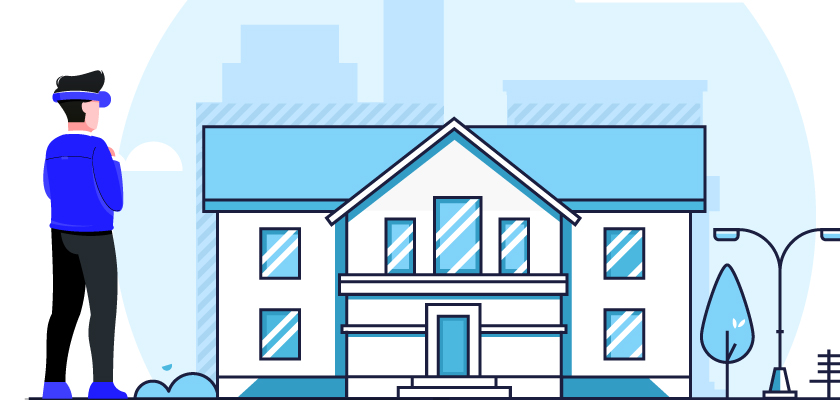
فقط تخيل،
بعد كل العمل الشاق والاستثمار الذي بذلته في بناء وتطوير موقع الويب الخاص بك،
العملاء المحتملون يغادرون موقعك دون إعطائك فرصة حقيقية.
محبط للغاية ، أليس كذلك؟
إذن ما الذي يمكنك فعله بشكل مختلف؟
الخيار الأفضل الآن هو ترك انطباع فوري. والطريقة الأكثر تميزًا للقيام بذلك الآن هي استخدام جولة افتراضية.
بدلاً من الذهاب إلى مكان ما، يمكن لجولة افتراضية أن تجلب لك هذا المكان.
والناس يحبون هذه التجربة.
كلما تمكنت من إبقاء عملائك المحتملين مدمنين لفترة أطول، زادت فرصة تفكيرهم في التواصل معك للحصول على صفقة.
لذا، فإن القيام بجولات افتراضية هو بالتأكيد الحل المناسب لك.
ستجد العديد من هذه الأدوات التي تشمل WPVR، Matterport، Kuula، Klapty، وغيرها الكثير.
أسهلها هي WPVR (لـ WordPress)، وKlapty (رغم أنها باهظة الثمن بعض الشيء)
قبل أن ننظر في كيفية إنشاء واحدة، دعنا نتعرف بالضبط على ما هي جولة الشقة الافتراضية ونلاحظ بعض الأمثلة لفهم سبب حاجتك إلى شقق الواقع الافتراضي على موقع الويب الخاص بك.
جولة افتراضية في الشقة المثالية
فيما يلي مثال لجولة افتراضية نموذجية في شقة بزاوية 360 درجة:
كما ترون، لديك سيطرة كاملة للعرض في جميع الاتجاهات، والانتقال من غرفة إلى أخرى بسهولة، والتحقق من المعلومات المقدمة داخل نقاط الاتصال، واستخدام أزرار التحكم لتسهيل التنقل.
هذه طريقة بارعة لجذب عملاءك المحتملين على الفور. سأوضح لك في هذا الدليل كيف يمكنك إنشاء جولة افتراضية في الشقة على موقع WordPress باستخدام WPVR.
إنشاء جولة افتراضية في الشقة خلال دقائق (وليس ساعات)

من خلال إنشاء جولة افتراضية كاملة، يمكن للزائرين الحصول على فكرة عامة عن كيفية ظهور شقتك المعروضة في الحياة الواقعية.
ما عليك سوى تحميل صورة بانورامية بزاوية 360 درجة، وسيساعدك البرنامج الإضافي على تحويلها إلى جولة افتراضية واقعية. (وليس عليك الانتظار طويلاً لذلك)
لذا، تخلص من وصف ميزات شقتك مرارًا وتكرارًا عبر الهاتف وفي الرسائل.
ما عليك سوى اتباع الخطوات الموضحة أدناه ويمكنك إنشاء جولة افتراضية للشقة في دقائق.
الخطوة 1 – تثبيت وتنشيط البرنامج المساعد Virtual Tour Builder
- انتقل إلى لوحة تحكم WordPress الخاصة بك وانقر فوق علامة التبويب "المكونات الإضافية" .
- انقر فوق إضافة جديد
- في شريط البحث، أدخل WPVR واختر التثبيت ثم تنشيط WPVR.
قم بتثبيته وتفعيله على موقعك، وتفعيل مفتاح الترخيص .
ستتمتع الآن بجميع الميزات المميزة لإنشاء جولة افتراضية قوية لشققك.
إذا كنت بحاجة إلى أي مساعدة، فاتبع هذا الدليل القصير لإعداد WPVR على موقع الويب الخاص بك.
الخطوة 2 – إنشاء جولة افتراضية أساسية في الشقة بسرعة كبيرة
الآن، سنقوم بإنشاء جولة افتراضية بسيطة للشقة في أقل من 5 دقائق.
من لوحة تحكم WordPress الخاصة بك،
- قم بالتحويم على WP VR ، وانقر على خيار إضافة جولة جديدة .
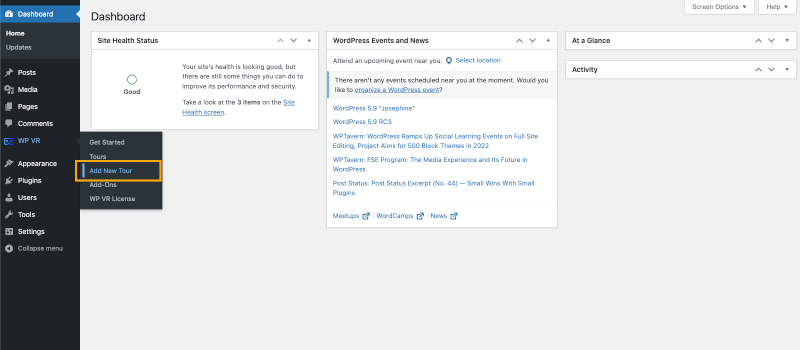
أنت الآن في علامة تبويب إعدادات الجولة.
- قم بتعيين عنوان لجولتك الافتراضية.
- تأكد من تمكين خيار Tour Autoload .
- سيؤدي هذا إلى تحميل جولة شقتك الافتراضية تلقائيًا.
- تأكد من تمكين خيار عناصر التحكم الأساسية .
- سيؤدي هذا إلى تمكين أزرار التحكم التكبير والتصغير وملء الشاشة في الجولة الافتراضية لشقتك.
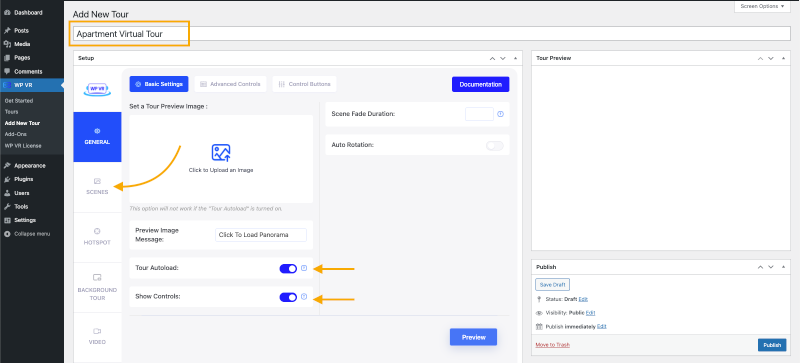
- انقر على قسم المشاهد .
- قم بتعيين معرف مشهد فريد (بدون أي أحرف ومسافات خاصة).
- انقر فوق الزر "تحميل" الموجود أسفل حقل "تحميل المشهد" ، واختر الصورة البانورامية الأولى لشقتك التي تريد استخدامها.
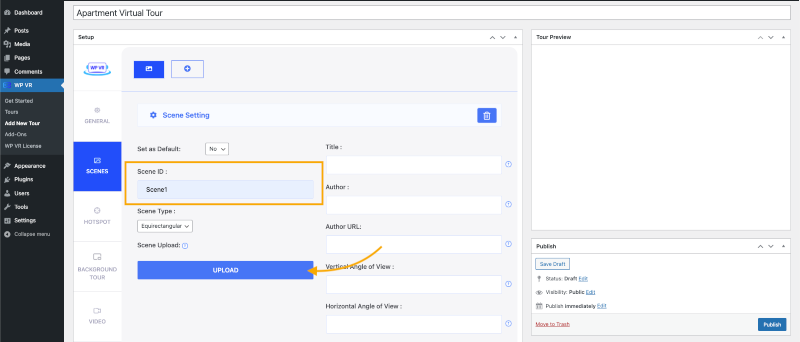
- قم بالتمرير لأسفل وانقر على زر المعاينة .
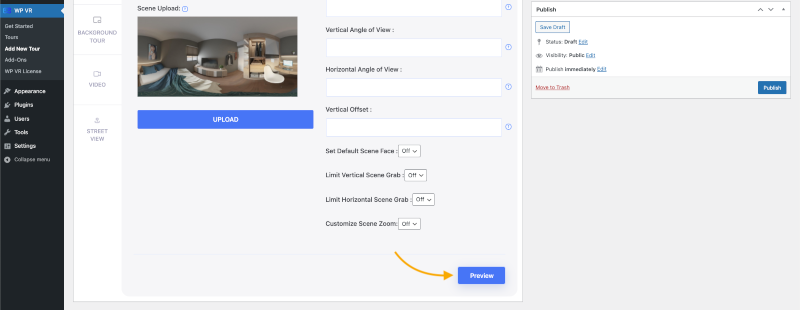
- ستشاهد معاينة مباشرة للجولة في قسم معاينة الجولة . هنا، يمكنك التنقل لمشاهدة الجولة الأساسية واستخدام عناصر التحكم الأساسية.
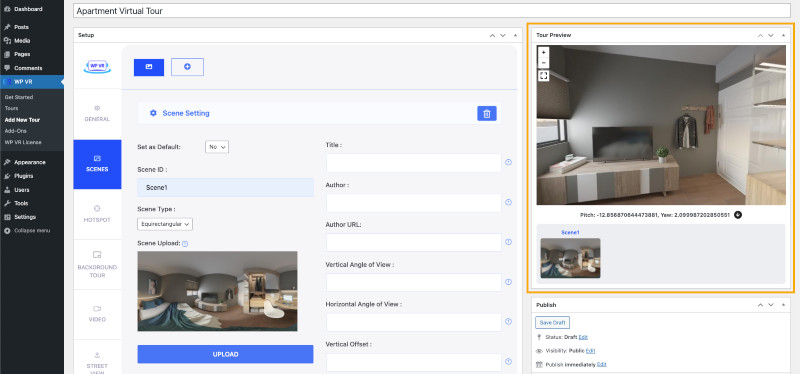
هذا كل شيء.
كما ترون، كان من السهل حقًا إنشاء جولة افتراضية أساسية.
دعنا ننتقل إلى الخطوة التالية.
الخطوة 3 – تطبيق الخيارات المفيدة على المشهد الخاص بك
الآن، سوف نستخدم خيارات WPVR المتقدمة في المشهد الذي قمت بإنشائه للتو، لمنح المشاهدين تحكمًا أفضل في الجولة الافتراضية للشقة.
لنواصل تحرير الجولة:
- في حقل العنوان ، قم بتعيين اسم مناسب لهذه البانوراما.
- على سبيل المثال، إذا كانت الصورة للمطبخ، فاضبطها كـ "مطبخ" أو "مطبخ - 90 قدم مربع".
نصيحة: استخدم هذا الحقل لتعريف المشاهدين بمكان وجودهم في الشقة.
- يمكن لحقل Autho r أن ينقل المشاهد إلى أي رابط. يمكنك استخدام هذا المجال كما تريد.
- يمكنك استخدام مصطلحات مثل "معرفة المزيد عن هذا المطبخ" أو "Made By Rex Properties".
- في عنوان URL للمؤلف ، يمكنك تعيين أي عنوان URL لموقع الويب الخاص بشركتك أو صفحتها.
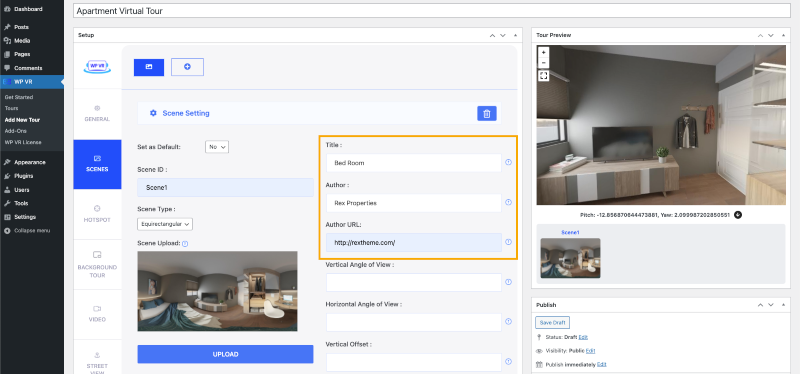
- تذكر أنه سيتم تنشيط عنوان URL هذا عندما ينقر المشاهد على عنوان المؤلف. لذا، اجعلها ذات صلة بنص هذا الحقل.
- قم بالتمرير لأسفل وانقر فوق الزر "معاينة" مرة أخرى.
سترى حقول العنوان والمؤلف وعنوان URL للمؤلف تعمل الآن.
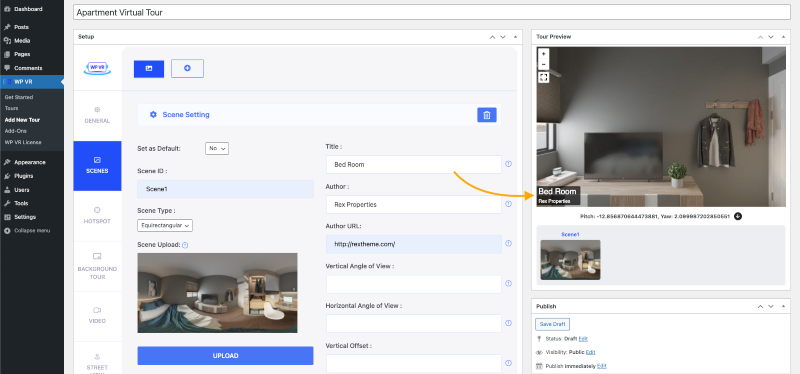
- الآن، قم بالتمرير لأسفل وقم بتشغيل خيار Customize Scene Zoom .
ستحصل على 3 خيارات جديدة تسمح لك بضبط أي إعدادات تكبير/تصغير تريدها.
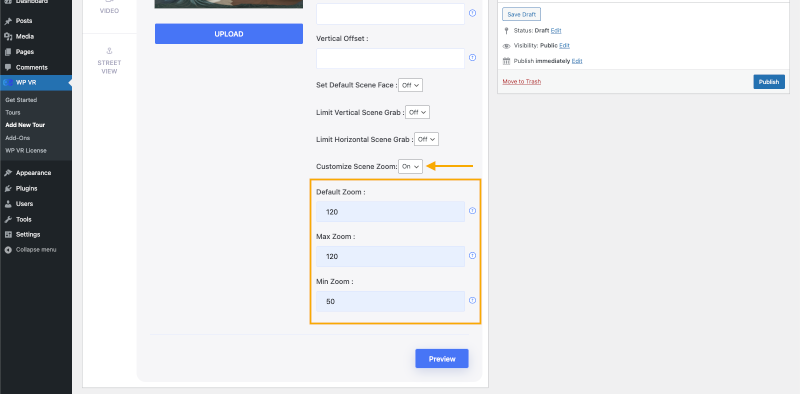
تتراوح قيم التكبير/التصغير من 50 إلى 120.50 وهي الأكثر تكبيرًا، و120 هي الأكثر تصغيرًا.
سيتم تطبيق التكبير/التصغير الافتراضي في كل مرة يقوم فيها المشاهدون بتحميل هذا المشهد.
ستحدد قيمتي Max Zoom وMin مدى قدرة المشاهد على تكبير أو تصغير الجولة.
قم بتطبيق أي إعداد تكبير تفضله. الأمر متروك لك.
الآن، إذا قمت بمعاينة المعاينة المباشرة وإلقاء نظرة عليها، سترى أنه تم تطبيق جميع إعدادات المشهد المتقدمة.
يمكنك تطبيق بعض الخيارات الأخرى أيضًا:
1. وجه المشهد الافتراضي
قم بتعيين نقطة في الصورة البانورامية التي تريد التحميل منها.
2. زاوية الرؤية الرأسية والأفقية
عندما تستخدم صورًا بانورامية جزئية أو صورًا بانورامية تم التقاطها بهاتفك المحمول، فإن الصور لا تكون كاملة بزاوية 360 درجة. يمكنك استخدامه لضبط تلك الصور.
3. الحد من التقاط المشهد الرأسي والأفقي
بالنسبة إلى الصور البانورامية الجزئية أو المتنقلة، يمكنك تعيين قيمة مخصصة تريد أن يستكشفها المشاهدون.
الآن، استمر في إضافة المزيد من الصور البانورامية عن طريق إضافة المزيد من المشاهد في هذه الجولة. يمكنك استخدام عدد غير محدود من الصور حتى تغطي كل ركن من أركان شقتك.
قم بتطبيق إعدادات مختلفة على كل مشهد فردي أو نفس الإعدادات لجميع المشاهد. ايهما تفضل.

الآن، دعونا نقوم بتمكين الميزات المتقدمة ونحولها إلى جولة افتراضية في الشقة.
اتبع الخطوة التالية.
الخطوة 4 – استخدام الميزات المتقدمة – لتحويلها إلى جولة افتراضية احترافية
أولاً، انقر فوق الزر "نشر" لحفظ تقدمك.
الآن، ضمن القسم "عام" ، انقر فوق علامة التبويب "عناصر التحكم المتقدمة" .
- قم بتشغيل هذه الخيارات الثلاثة:
- التحكم في تكبير/تصغير لوحة المفاتيح ، التحكم في سحب الماوس ، التحكم في تكبير/تصغير الماوس .
1. التحكم في تكبير/تصغير لوحة المفاتيح: يسمح للمشاهد بتكبير وتصغير الجولة الافتراضية باستخدام زري الزائد (+) والناقص (-) بلوحة المفاتيح.
2. التحكم في السحب بالماوس: يسمح للمشاهد بسحب عرض الصورة البانورامية وتحريكها.
3. التحكم في تكبير/تصغير الماوس: يتيح للمشاهدين تكبير وتصغير الصورة البانورامية باستخدام عجلة الماوس.
باختصار، تتيح هذه الخيارات الثلاثة التحكم السلس في جولتك الافتراضية.
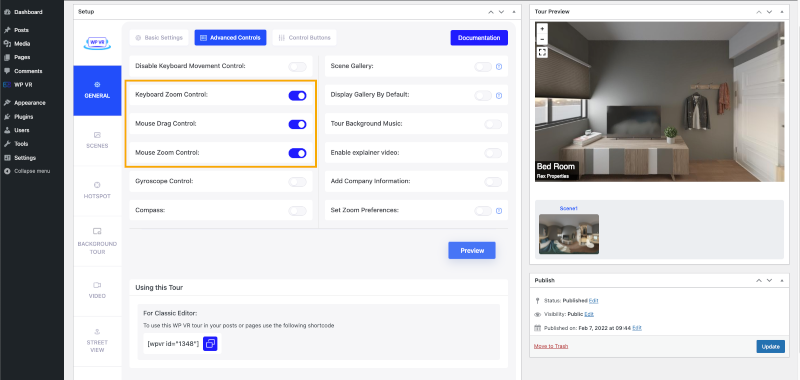
- قم بتشغيل خيار التحكم بالجيروسكوب .
- عند المشاهدة من جهاز محمول، سوف يستجيب الجيروسكوب لحركة الجهاز. إنه يوفر تحكمًا واقعيًا رائعًا في الجولة الافتراضية للمشاهدين.
- ولجعل الأمر أفضل، قم بتمكين دعم الجيروسكوب التلقائي .
سيتم تشغيل دعم الجيروسكوب على الهواتف الذكية افتراضيًا.
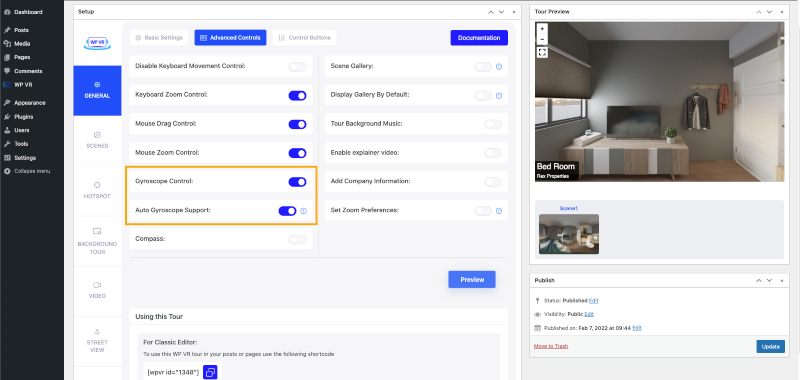
- قم بتشغيل ميزة البوصلة. وستعرض بوصلة حية داخل الجولة الافتراضية وتساعد المشاهدين على فهم الاتجاهات التي ينظرون إليها.
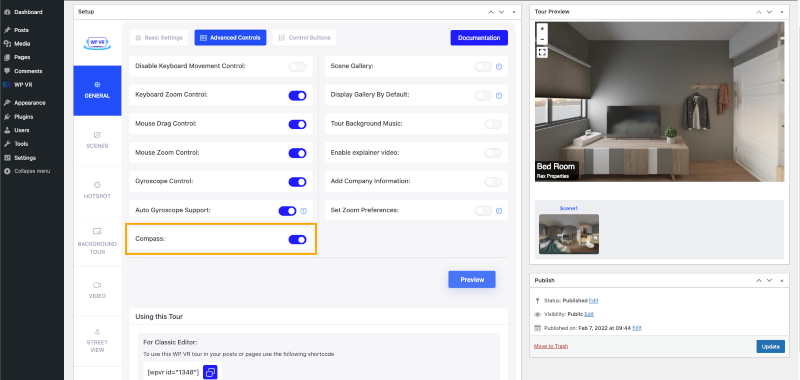
- قم بتشغيل خيار معرض المشهد.
- عندما يكون لديك صور بانورامية متعددة، سيُظهر معرض شريط تمرير حيث يمكن لعملائك رؤية معاينة لكل صورة بانورامية في شقتك. يمكنهم أيضًا اختيار زيارة مشهد معين مباشرة من المعرض.
- قم بتشغيل خيار Scene Title في Scene Gallery - لتجعل عملائك يفهمون أي جزء من الشقة سيأخذهم المشهد.
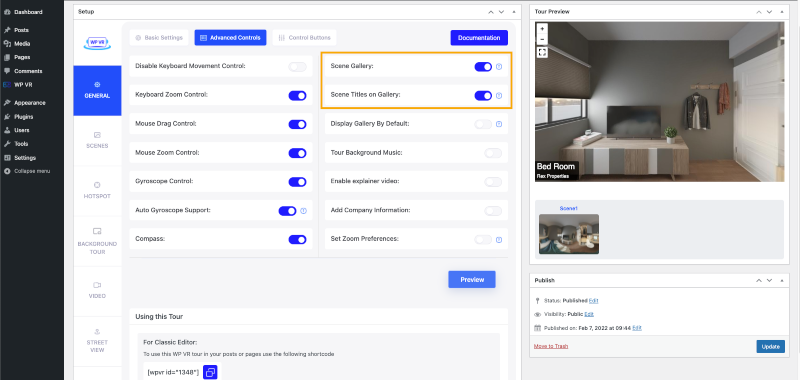
الآن، ماذا عن إضافة بعض الميزات المثيرة للاهتمام إلى الجولة الافتراضية لشقتك؟
دعونا إضافتها على الفور.
- اضبط موسيقى الخلفية على جولتك الافتراضية باستخدام خيار Tourbackground Music.
- اسمح لعملائك بتجربة الصوت الهادئ طوال فترة وجودهم في جولتك.
- قم بتعيين فيديو توضيحي باستخدام خيار تمكين الفيديو التوضيحي.
- بالتأكيد، تريد أن تقدم لعملائك المزيد من المعلومات حول الشقة التي تعرضها عليهم.
- يمكنك تسجيل فيديو يشرح تفاصيل الشقة ووضعه هنا.
عندما يرغب عملاؤك في استكشاف المزيد، يمكنهم النقر عليه والتعرف على الشقة منك مباشرةً.
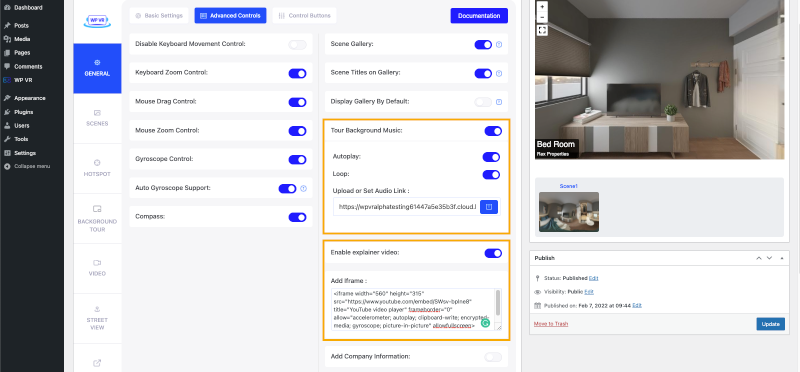
الآن، حان الوقت لعلامتك التجارية الخاصة.
أخبرهم بمن أنشأ هذه الجولة الافتراضية من خلال إظهار شعارك ووصفك.
قم بتعيين شعار شركتك ووصفها باستخدام خيار إضافة معلومات الشركة .
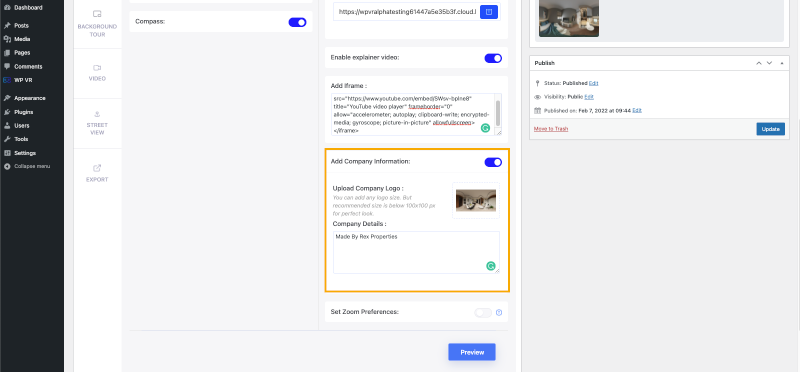
الخطوة 5 - ضبط أزرار التحكم - سهولة التنقل لعميلك
لتسهيل التنقل في الجولة، يمكنك تشغيل أزرار التحكم.
هذه هي عناصر التحكم التي يمكنك تشغيلها:
- تحرك.
- تحرك لأسفل.
- تحرك يسارا.
- تحرك يمينا.
- تكبير.
- تصغير.
- تكبير الشاشة.
- جيروسكوب.
- زر الصفحة الرئيسة.
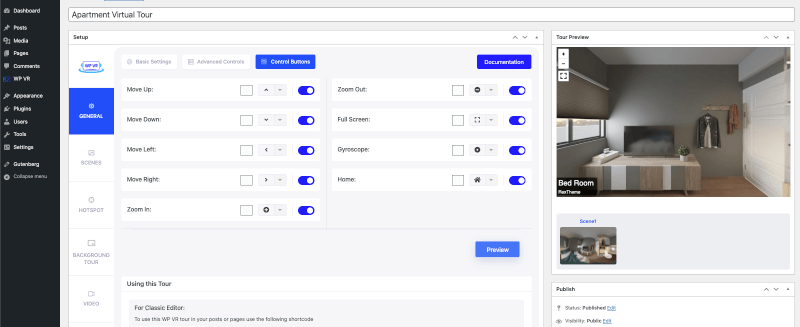
علاوة على ذلك، يمكنك تعيين أيقونة ولون مختلف لكل زر من هذه الأزرار.
الخطوة 6 – استخدام نقاط الاتصال – قم بتوصيل الصور البانورامية وعرض المعلومات الإضافية
بمجرد قيامك بإعداد صورة بانورامية واحدة، يمكنك الآن تحميل المزيد وربطها.
تذكر أن تحافظ على التسلسل بين صورك.
على سبيل المثال، إذا بدأت جولتك من مدخل شقتك، فيجب أن تؤدي الجولة التالية إلى غرفة المعيشة أو غرفة النوم المجاورة لغرفة المعيشة مباشرة.
وإذا كان المشاهد يغادر غرفة النوم تلك، فيجب أن يعيده إلى غرفة المعيشة.
يجب أن يعيد تسلسل الصور إعادة بناء الشقة في الحياة الواقعية.
يجب عليك استخدام النقاط الساخنة من نوع المشهد لتوصيل المشاهد.
فيما يلي دليل صغير لربط الصور البانورامية في جولة شقتك الافتراضية.
علاوة على ذلك، يمكنك استخدام نقاط الاتصال من نوع المعلومات لإظهار تفاصيل متعمقة حول الشقة.
المحتوى الذي يمكنك تعيينه في النقاط الساخنة:
- الصور.
- النصوص.
- مقاطع الفيديو (YouTube وVimeo والاستضافة الذاتية).
- صور GIF.
- عناوين URL (افتح في علامة تبويب جديدة أو علامة التبويب نفسها).
- أزرار.
- مزيج من كل ما سبق.
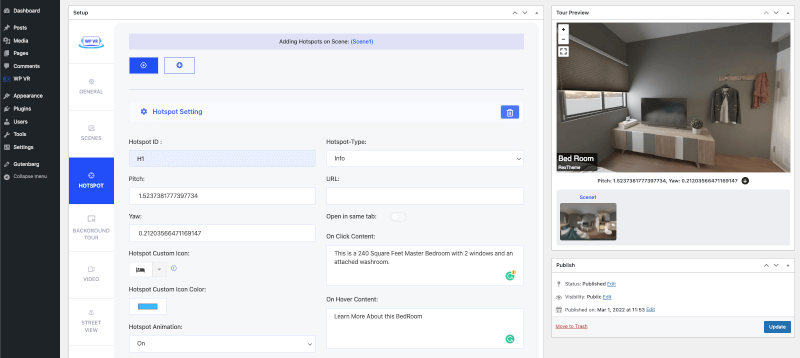
يمكنك ضبط هذه الإجراءات على كلٍ من إجراءات التمرير والنقر الخاصة بنقاط الاتصال.
لإضافة المزيد من المحتوى وتخصيص نقاط الاتصال، اتبع هذا الدليل.
نصائح إضافية لجعل جولة افتراضية لشقة فاخرة تتميز عن منافسيك
إذا كنت قد وصلت إلى هذا الحد في هذا الدليل، فهذا عمل رائع!
في هذا القسم، لدي شيء لك من شأنه أن يكافئ صبرك.
لنفترض أنك اتبعت جميع الخطوات الواردة في هذا الدليل للقيام بجولة افتراضية مثالية في الشقة.
الآن، كل ما عليك فعله هو أن تجعل المشاهد يتصل بك ويبدأ عملية التحويل.
إليك الطريقة،
داخل كل مشهد بانورامي من جولتك، قم بتعيين نقطة اتصال تحتوي على نموذج اتصال أو نموذج إرسال بريد إلكتروني.
يمكنك المضي قدمًا عن طريق إضافة نموذج اتصال مختلف في كل مشهد.
مثال:
- في مشهد المطبخ، ادعوهم إلى ترك بريدهم الإلكتروني لمعرفة المزيد حول خيارات إعداد إمدادات المياه وموقد الغاز.
- في المدخل أو المشاهد الخارجية، اطلب منهم أن يزودوك بمعلومات الاتصال الخاصة بهم - للتعرف على أقطار العشب وقواعد المجتمع المجاور.
أسهل طريقة لجذب المزيد من العملاء المحتملين هي إبقاء النموذج في أدنى حد ممكن. إن مجرد مطالبتهم بكتابة أسمائهم وعنوان بريدهم الإلكتروني وأفضل وقت لمعاودة الاتصال سيكون أمرًا رائعًا.
ولكن، يمكنك أيضًا إضافة بضعة أسئلة لتأهيلهم لحالتك مثل ميزانيتهم، والوقت المتوقع للإيجار، وما إلى ذلك.
وهذا، يمكنك إعداده بسهولة باستخدام WPVR.
فوائد استخدام هذا الاتجاه الأحدث: تحويل العملاء المحتملين إلى مشترين محتملين
يوجد اليوم العديد من الطرق الإبداعية للتعامل مع العملاء المحتملين التي تساعد على تعزيز التحويل.
وإحدى الطرق المثبتة الآن هي استخدام الجولات الافتراضية على موقع الويب الخاص بك.
تتلقى صفحات الويب ذات الجولات الافتراضية مشاهدات أطول بمعدل 5 إلى 10 مرات.
وإليك كيف يعمل.
- احصل على احتمالات لزيارة موقع الويب الخاص بك.
- اربطهم بجولات افتراضية جذابة في الشقق لا يمكنهم تجاهلها.
- امنحهم لمحة عما سيحصلون عليه بالضبط في الحياة الواقعية.
- اجعلهم مهتمين ومؤهلين مسبقًا أثناء الجولة.
- اجعل العملاء المحتملين يحجزون وقتًا لتتمكن من معاودة الاتصال به.
مزايا استخدام الجولة الافتراضية:
- لن يضطر المستخدم إلى القلق بشأن السفر للحصول على منظر مباشر للشقة.
- تعني الجولة الافتراضية في الشقة مع التحكم في التنقل أن العملاء المحتملين غير ملزمين بعرض ثابت. يمكنهم المشاهدة والتحرك كيفما يريدون. وهذا سوف يكسب المزيد من الثقة.
- سيتمكن الأشخاص بالفعل من اتخاذ قرار مؤقت بشأن الشقة التي يختارونها.
- يمكنك تضمين المزيد من التفاصيل حول الشقة ضمن الجولة، والتي عادة ما تشرحها عبر الهاتف.
- والأهم من ذلك، أنه يمكنك مطالبة المشترين بملء نموذج لمعاودة الاتصال بهم مباشرة في جولة الشقة الافتراضية.
يمكنك إنشاء جولة افتراضية جذابة في الشقة دون أي تعقيدات باستخدام الأداة المناسبة. وقد ذكرنا وأظهرنا WPVR هنا. يمكنك الذهاب معها بسهولة.
خاتمة
كما ترون، فإن الجولة الافتراضية هي ثاني أفضل شيء بعد الزيارة المباشرة. وهو أيضًا خيار أساسي للتميز بين منافسيك.
بالإضافة إلى ذلك، كما رأيت، يعد إنشاء جولات افتراضية للشقق أمرًا سهلاً نسبيًا وبأسعار معقولة جدًا. لذا فقد حان الوقت لك أيضًا أن تبدأ في استخدام الجولات الافتراضية لبيع أو استئجار المزيد من الشقق بسهولة.
أبقِ عملاءك المحتملين على تواصل وحوّلهم إلى مشترين باستخدام أحدث الاتجاهات الناجحة.
إذا كنت تمتلك موقع WordPress، فابدأ وابدأ في استخدام WPVR وابدأ في إغلاق المزيد من الصفقات.
